Автокрепежи автоматически добавляют крепежи в сборку, если в ней есть отверстие, ряд отверстий или массив отверстий, размер которых соответствует стандартным крепежным деталям. Они используют библиотеку крепежей SolidWorks, содержащую огромное количество крепежных деталей, отвечающих стандарту ANSI в дюймах, ANSI метрический и другим стандартам. Автокрепежи располагаются рядом с параметрами Файлов в диалоговом окне Toolbox - Настройки пользователя программы SolidWorks Toolbox, чтобы можно было определить, будут ли автокрепежи добавляться в сборку в качестве конфигурации существующей детали или копии существующей детали. Для получении дополнительной информации по конфигурации Toolbox см. Справку по Toolbox.
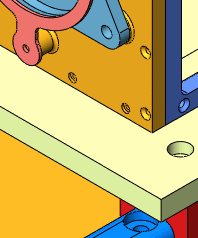 |
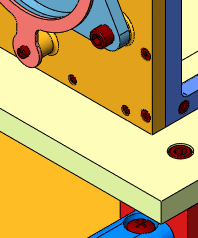 |
| Сборки с различными типами отверстий
|
Сборки с автокрепежами
|
Необходимо включить Браузер SolidWorks Toolbox для использования Автокрепежей:
- Выберите .
- Выберите Браузер SolidWorks Toolbox.
- Нажмите OK.
Отверстия для автокрепежей
Параметр Автокрепежи добавляет крепежи в существующие отверстия в сборках. Отверстия могут быть элементами сборки или детали. Можно добавлять крепежи в определенные отверстия или массивы, грани или компоненты, а также во все имеющиеся отверстия.
Автокрепежи - это крепежи на основе элементов. Крепежи помещаются в Отверстия под крепеж, в простые отверстия, а также в цилиндрические вырезы. Параметр Автокрепежи не распознает отверстия в производных или импортированных телах. При вытягивании эскиза прямоугольника с окружностью в качестве основания параметр Автокрепежи не распознает внутреннюю часть бобышки как отверстие, так как цилиндр не является отдельным элементом. Для получения дополнительной информации о распознавании отверстий см. "Неподдерживаемые типы отверстий".
Крепежи
Для отверстий под крепеж предусмотрены соответствующие болты и винты. Для других типов отверстий параметр Автокрепежи можно настроить таким образом, что любой тип болта или винта будет добавляться в качестве типа по умолчанию. Крепежи автоматически сопрягаются с отверстиями с сопряжениями "концентричность" и "совпадение".
Комплекты крепежных деталей
С помощью Автокрепежей можно добавлять гайки и шайбы в крепежи. Гайки и шайбы автоматически сопрягаются с крепежом с помощью сопряжения "концентричность", а также с поверхностью крепежа с помощью сопряжения "совпадение".
Конфигурации
Добавленные крепежи - это полностью управляемые с помощью параметров детали. Каждый Автокрепеж отображается в дереве конструирования FeatureManager, а также его можно раскрыть для отображения отдельных элементов. Автокрепежи, добавляемые в массивы отверстий, используют массив крепежей, созданный из массива отверстий. В данном случае все крепежи одного типа и размера, но в массиве можно использовать разные конфигурации крепежа. Например, некоторые болты можно сделать длиннее, чем остальные.
Редактируется
Крепежи можно изменить с помощью команды "Редактировать автокрепежи". Не рекомендуется редактировать отдельные параметры детали Toolbox с помощью команд Редактировать эскиз или Редактировать элемент. Эти функции не обновляют базу данных Панели элементов.